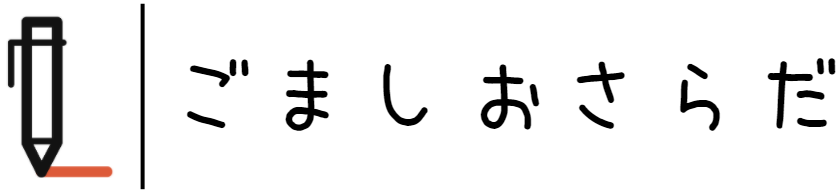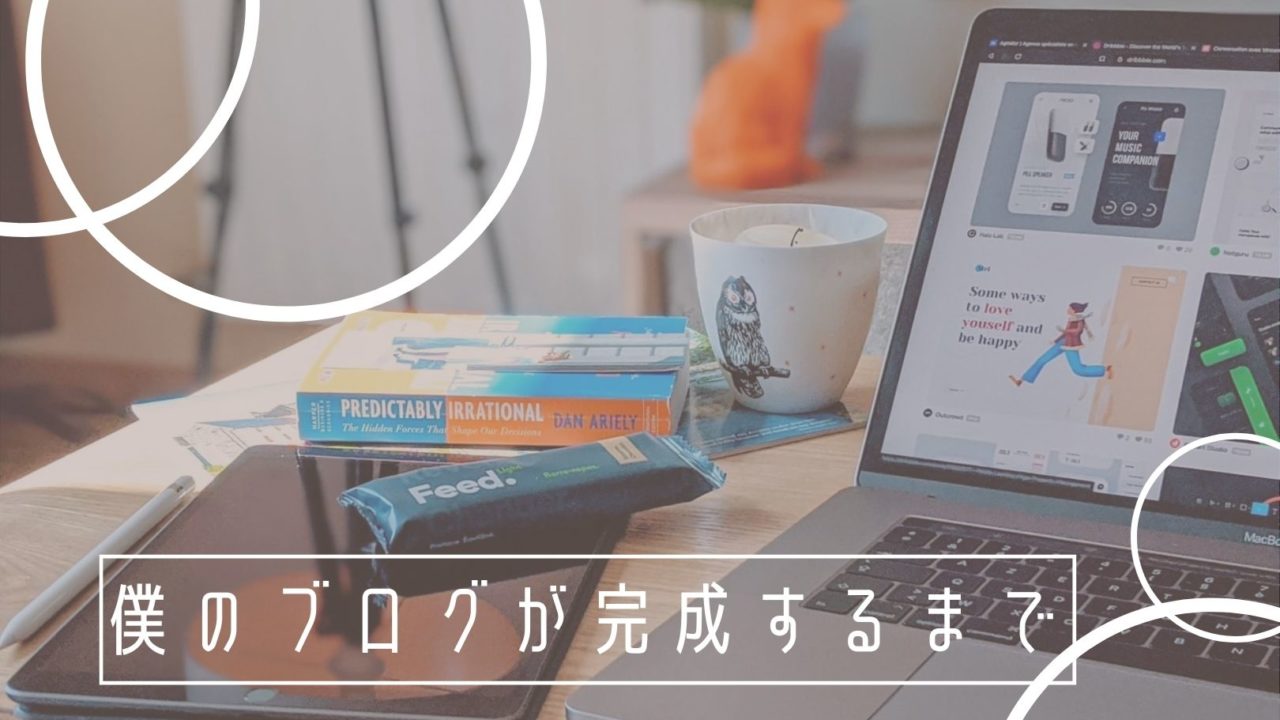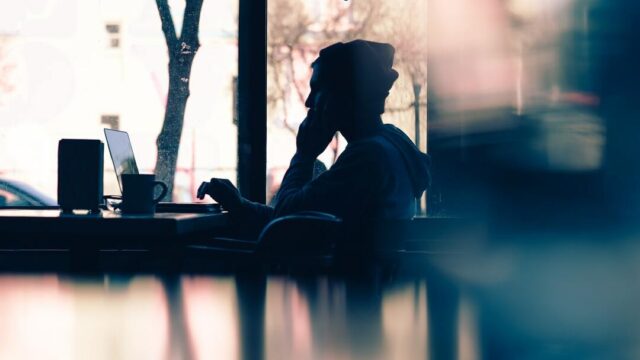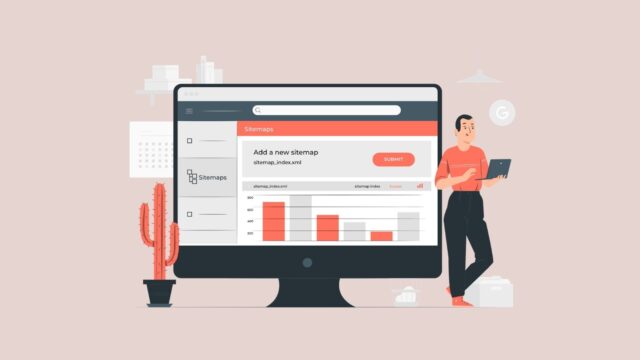この記事を読んでわかること
・僕のブログ作成の流れを解説
・効率的に記事を作成できるようになる
・タイムスケジュール等の詳細まですべて公開
この記事を書いている人
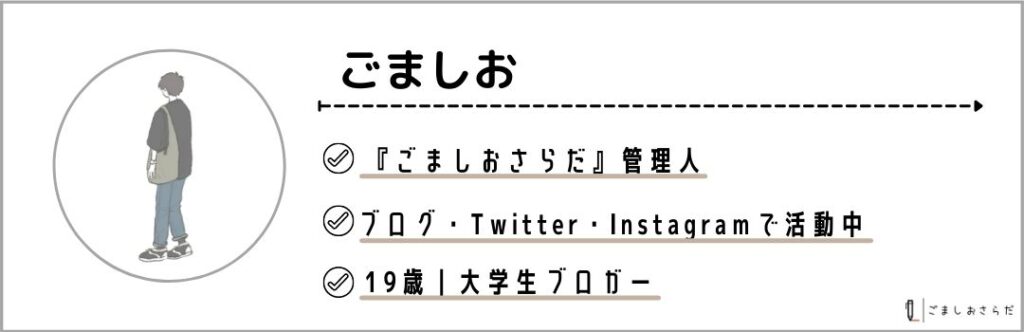 詳しいプロフィール▻ごましおについて
詳しいプロフィール▻ごましおについて
この記事は約5分で読み終わります
ブログを開いていただきありがとうございます。
『ごましおさらだ』へようこそ!
こんにちは、ごましお(@gomashio_salad)です。
そこで今回は、ブログを始めて5か月の僕が記事作成までの流れをすべて公開します!
実際にこの方法で月間6000pv・ユーザー数4桁・収益4桁を達成できているので、少しは参考になると思います。
僕がブログ制作に使っているアプリやツールなどもまとめて紹介するので、初心者ブロガーや、思うように記事更新頻度を上げられない方は必見です!
ブログ作成までの流れ
さっそく、僕のブログが完成するまでの流れを紹介します。
手順をまとめると以下の通りです。
STEP①記事構成
↓
STEP②画像作成
↓
STEP③記事執筆
↓
STEP④最終チェック
では、それぞれについて見ていきます。
STEP①記事構成

所要時間:15分
STEP①は「記事構成」です。ブログの骨格を作っていきます。
ここでは“自分の伝えたいこと”と“記事タイトル”の2点を明確にしましょう!
例えばこの記事だと以下のようになります。
- 自分の伝えたいこと
→記事完成までの流れをわかりやすく解説 - 記事タイトル
→【すべて公開】僕のブログが完成するまで
この2つが見えたら、次に記事の内容を考えていきます。
ここで登場するアイテムが「ノート」です。
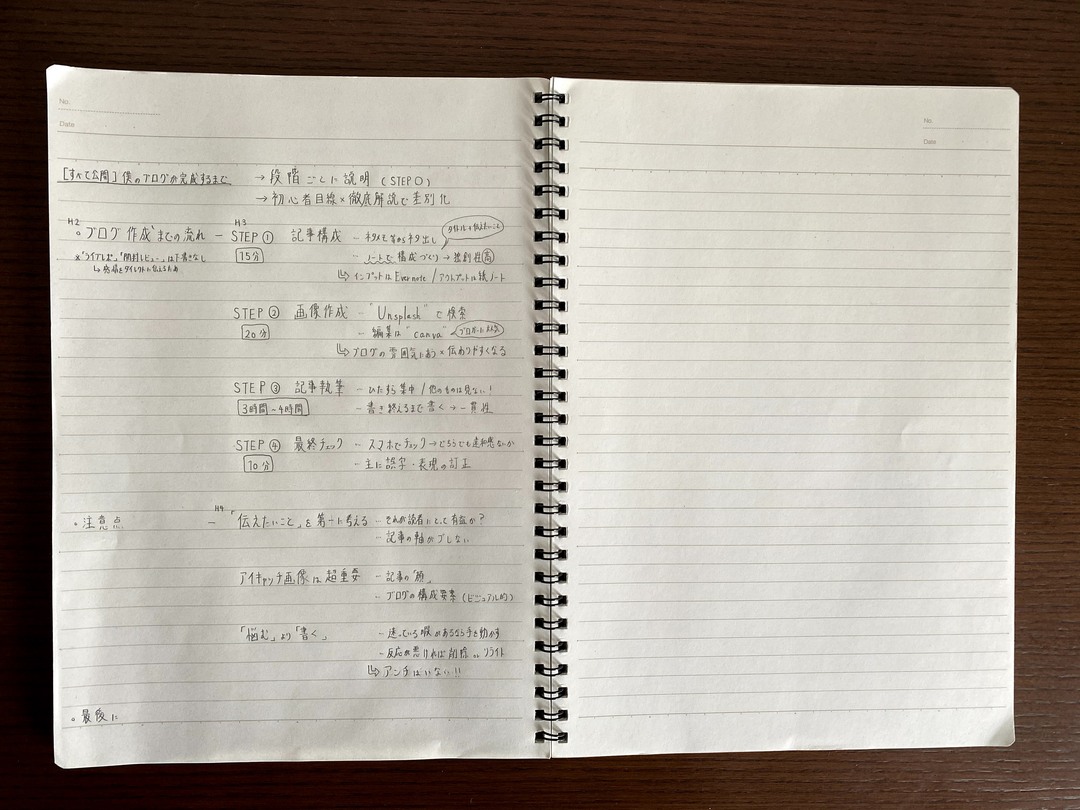
このように、ノートに記事の大まかな内容を書いていきます。
具体的には、Hタグのタイトルとそこで伝えたいことが書ければ十分です。
画像の記事はこのブログについて書かれたノートなので、ぜひ参考にしてみてください!
たしかに現在はオンラインでメモが主流ですし、その方が効率的に書けるのも事実でしょう。しかし、オンラインでのメモだとどうしても自由度に欠けます。
個人的には思いついた内容を一気にブワーっと書きたいので、あえて紙のノートを選んで使っています。
逆にそれ以外のときは『Evernote』など、オンラインでメモを取ります。
インプットは「Evernote」
というように使い分けるのがオススメ!
STEP②画像作成

所要時間:30分
STEP②は「画像作成」です。ブログのデザイン性をあげていきます。
僕がブログ開設時から現在まで使っているツールが『Unsplash』です。
このツールの優れているところは圧縮済みの画像がダウンロードできるため、ブログに直接貼ることができるという点です。
洗練されたデザインの画像が多いのも魅力の1つです。
たまに「ブログに挿入する画像はどうやって選んでいますか?」と聞かれるのですが、僕としては、ブログの雰囲気を壊さない×読者が読みやすくなる画像なら何でも良いと思います。
次に、アイキャッチ画像などを編集する際に使っているツールを紹介します。
それが『Canva』です。
ブロガーから絶大な支持を誇る『Canva』ですが、その魅力は何といっても使いやすさです。シンプルかつ直感的に画像を作ることができるためオススメです!
STEP③記事執筆

所要時間:3時間~4時間
STEP③は「記事執筆」です。いよいよメインの部分を作っていきます。
僕はおおよそ3000文字~4000文字程度の記事を書くことが多いのですが、文字数や記事の内容によって製作時間は変わってきます。
例えば、今書いている『ブログ運営』ジャンルの記事は僕自身のノウハウを提供することがメインなのでそこまで時間はかかりませんが、『坂道』ジャンルの記事は大量のリサーチが必要なので時間がかかります。
初心者ブロガーさんによくある悩みで「記事の更新頻度を上げられない」というものがあります。
仕事・大学の都合上どうしても時間確保できない場合は仕方ないですが、例えば休日など、時間があるにもかかわらず記事を更新できないという方にオススメの解決策があります。
それは“書き終えるまで書く“という事です。
一見シンプルで当たり前のように見えることですが、実際にこれが実現できている人は果たしてどのくらいいるでしょうか?
記事のリサーチのつもりが関係ない記事を読んでいた、積み上げツイートををするつもりが1時間も無駄にTwitterを見てしまった、など理由は様々ですが”書き終えるまで書く”というのはできているようでできていないケースがほとんどです。
記事作成に時間を空けてしまうと、どうしても一貫性に欠けてしまいます。
「後でやればいい」「明日やればいい」という考えは、記事の質を低下させることに繋がりかねませんので注意です。
もちろん、極端に疲れているときなどは無理に記事を書く必要はありません。
元気はあるのに「サボる」ような休み方をやめましょう!
STEP④最終チェック

所要時間:10分
STEP④は「最終チェック」です。公開できる記事の形に仕上げましょう。
この作業の目的は、誤字と表現の間違いを訂正するために行います。
記事を一通り見ていく中で「誤字」と「表現」の2点に焦点を当てて読み返していきます。
記事を書いたままパソコンでチェックするのもよいのですが、スマホでチェックするのがおすすめです!
そうすることで、スマホでの見え方を確認できるだけでなく、見つけた誤りを即座にパソコンで直すことができます。
効率的にチェックを行うためにも、ぜひスマホで最終チェックしてみてください!
注意点

続いて、記事を制作するうえで気を付けた方が良いことを紹介します。
「伝えたいこと」を第一に考える
注意点1つ目は伝えたいことを第一に考えるです。
STEP①『記事構成』でも紹介しましたが、記事を作るうえで「伝えたいこと」を考えるのは最重要項目です。
そもそも「伝えたいこと」を決めないと、読者のターゲットや記事の内容を絞り込むことができません。記事を書こうと思ったら、まずはその記事で伝えたいことを第一に決めるようにしましょう。
アイキャッチ画像は”超”重要
注意点2つ目はアイキャッチ画像は”超”重要だということです。
アイキャッチ画像とは記事の顔となる画像の事で、記事タイトルと並んで重要になってきます。YouTubeでいう、サムネイル画像だと思ってください。
ここで質問ですが、皆さんは何を見てこの記事を開こう思いましたか?
記事のタイトルやGoogle検索など、理由は様々かと思いますが、「アイキャッチ画像を見て開いた」という方も少なからずいると思います。
また、アイキャッチ画像はブログのトップページにも表示されるため直接的なブログの構成要素になります。
洗練されたブログにするためにも、記事のpv数を上げるためにも、アイキャッチ画像にはこだわった方が良いです。
「悩む」より「書く」
注意点3つ目は「悩む」より「書く」のが大切だということです。
初心者ブロガーの方はpv数が少ないこともあり、自分の記事を悲観的にとらえてしまうことが多いです。
「こんな記事を誰が読んでくれるのか…」
「完成度の低い記事になってしまった…」
そう感じてしまう気持ちはわかりますが、自身の成長を望むならどんどん記事を書いて公開していきましょう!
たとえその記事が誰にも見られなかったとしても、それを糧にリライトやSEO対策に励むことができれば結果的にプラスになります。
とにかくインプットよりもアウトプットを大切にして、行動しまくりましょう!!
最後に
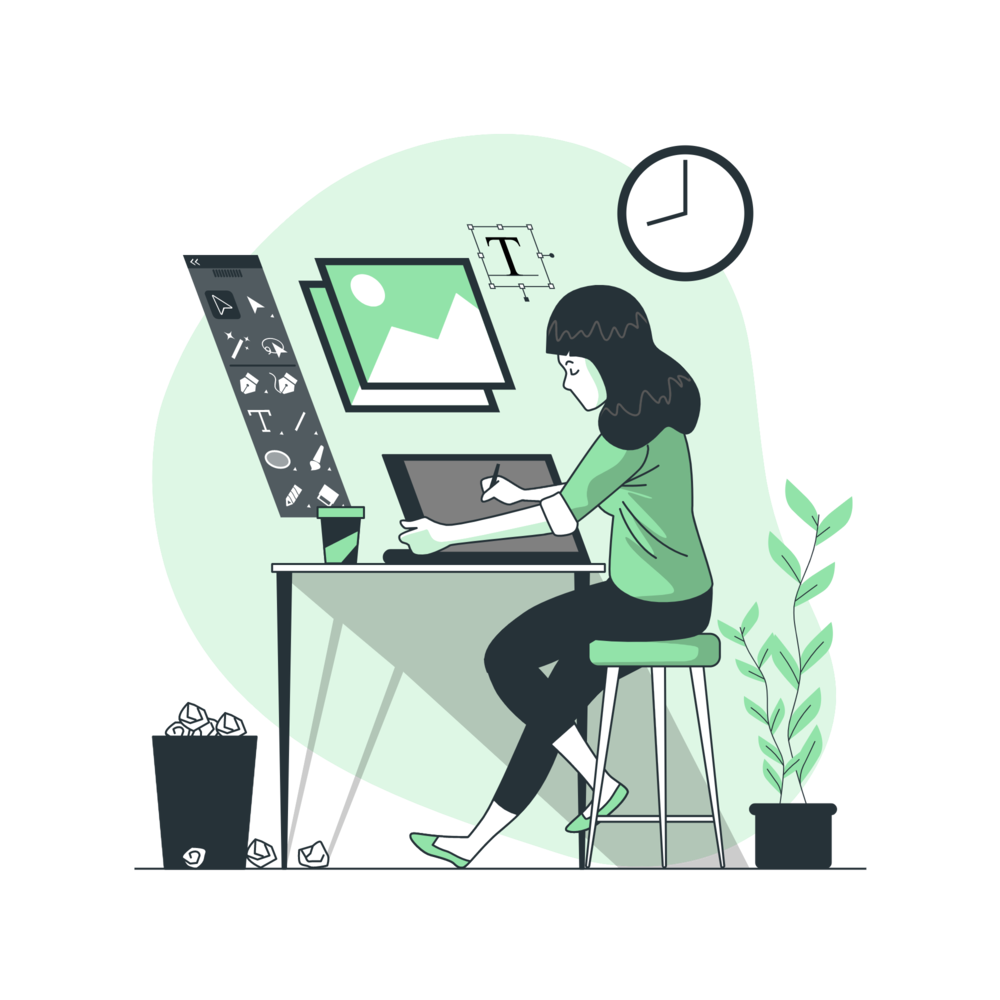
いかがでしたか?
参考までに、この記事を書いたタイムスケジュールをお伝えします。
9:00 記事構成(20分)
↓
9:20 画像作成(25分)
↓
9:45 記事執筆(2時間45分)
↓
12:20 最終チェック(10分)
ちなみに文字数は3761文字でした。
後半は「初心者ブロガーのお悩み相談室」のようになってしまいましたが、参考にしてもらえると嬉しいです。
僕もまだまだ初心者ブロガーなので、これから一緒に頑張りましょう!